Kada stavku na IMAP (Internet Message Access Protocol) poslužitelj e-pošte označite za brisanje, stavka se prikazuje s precrtanim tekstom na popisu zaglavlja. Međutim, stavke nisu uklonjene s IMAP poslužitelja e-pošte sve dok ne upotrijebite naredbu za trajno uklanjanje.
Ako povremeno ne očistite izbrisane stavke, može se dogoditi da dosegnete ili prekoračite dodijeljeni prostor na disku poslužitelja e-pošte. Prekoračite li dodijeljeni prostor na disku, nećete moći primati nove poruke.
Ručno čišćenje izbrisanih stavki
Za trajno brisanje stavki označenih za brisanje, učinite sljedeće:
- Pritisnite mapu svog IMAP račun e-pošte.
- U izborniku Uredi postavite pokazivač na Pročisti izbrisane poruke.
- Učinite nešto od sljedećeg:
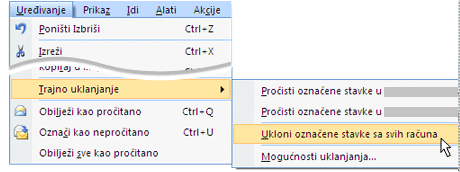
- Pritisnite Pročisti označene stavke u "mapa".
Samo će stavke označene za brisanje u toj mapi biti očišćene s IMAP poslužitelja e-pošte.
- Pritisnite Pročisti označene stavke u " račun e-pošte".
Sve stavke označene za brisanje u bilo kojoj mapi tog IMAP računa e-pošte bit će očišćene s IMAP poslužitelja e-pošte.
- Pritisnite Ukloni označene stavke sa svih računa.
Sve stavke označene za brisanje u bilo kojoj mapi bilo kojeg IMAP računa e-pošte bit će očišćene s IMAP poslužitelja e-pošte.
Automatsko čišćenje izbrisanih stavki
Program Microsoft Outlook možete podesiti tako da kada prelazite iz mape u mapu, sve stavke koje ste označili za brisanje budu očišćene s IMAP poslužitelja e-pošte.
- Pritisnite mapu IMAP računa e-pošte.
- U izborniku Uredi postavite pokazivač na Pročisti izbrisane poruke.
- Pritisnite Mogućnosti uklanjanja.Otvara se dijaloški okvir Postavke internetske e-pošte.
- Na kartici Općenito pod Mogućnosti čišćenja uključite potvrdni okvir Pročisti stavke pri promjeni mapa u mrežnom radu.
NAPOMENA Trebate biti u mrežnom načinu rada na poslužitelju pošte kako bi ova funkcija radila.
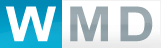
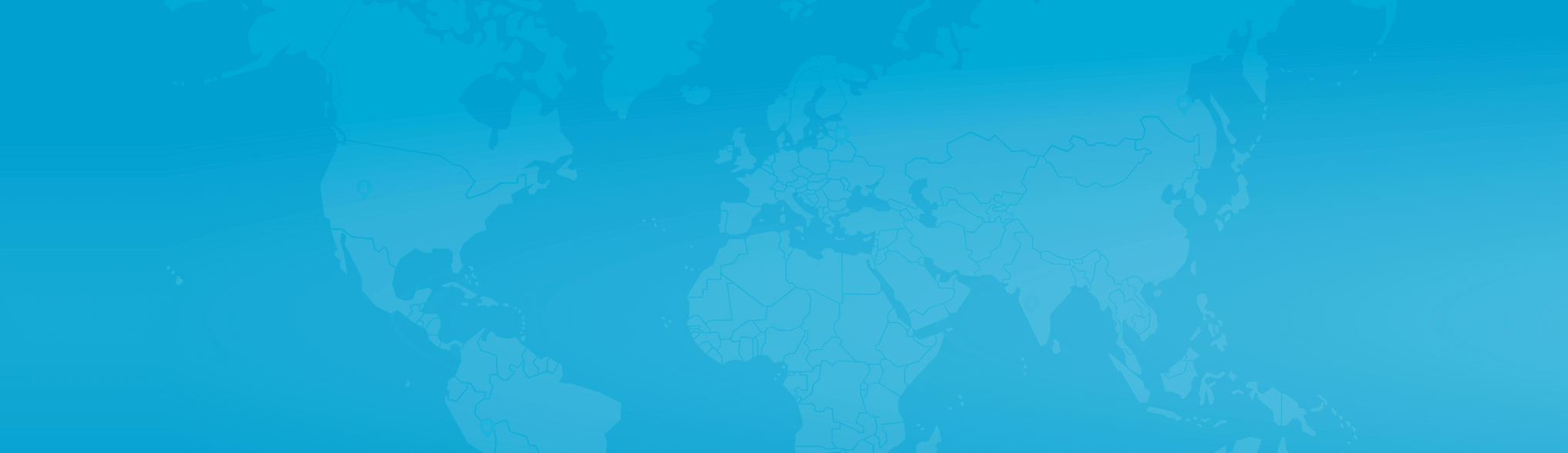
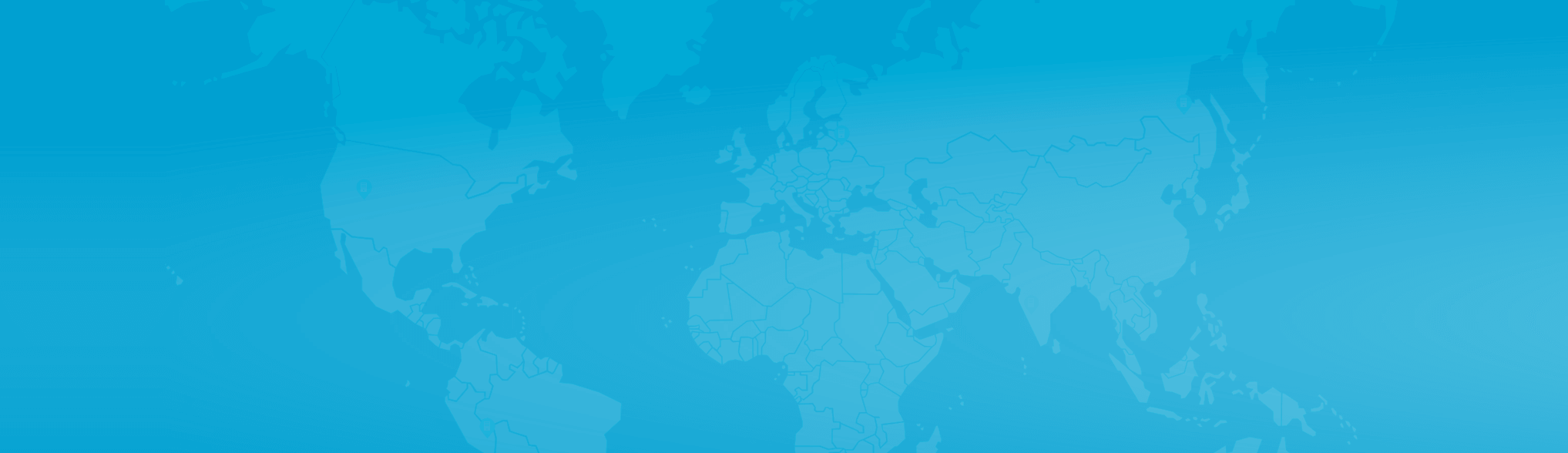

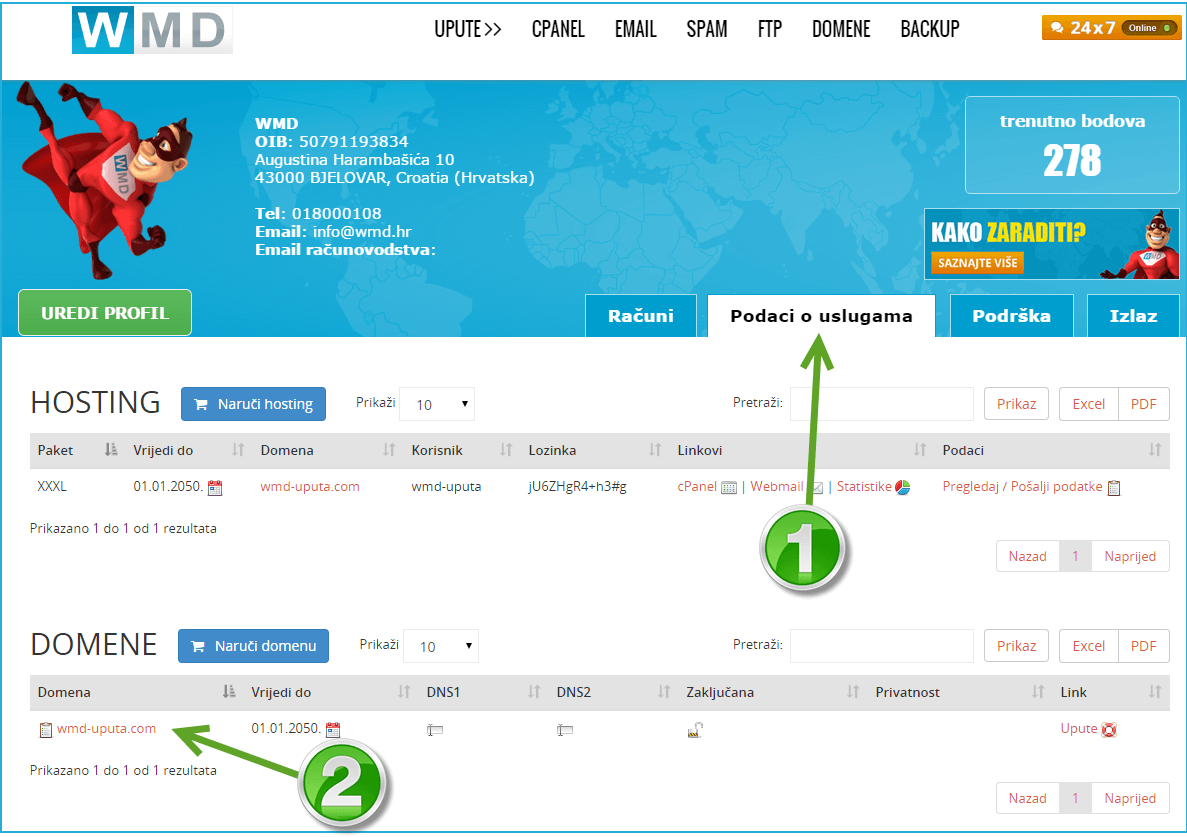
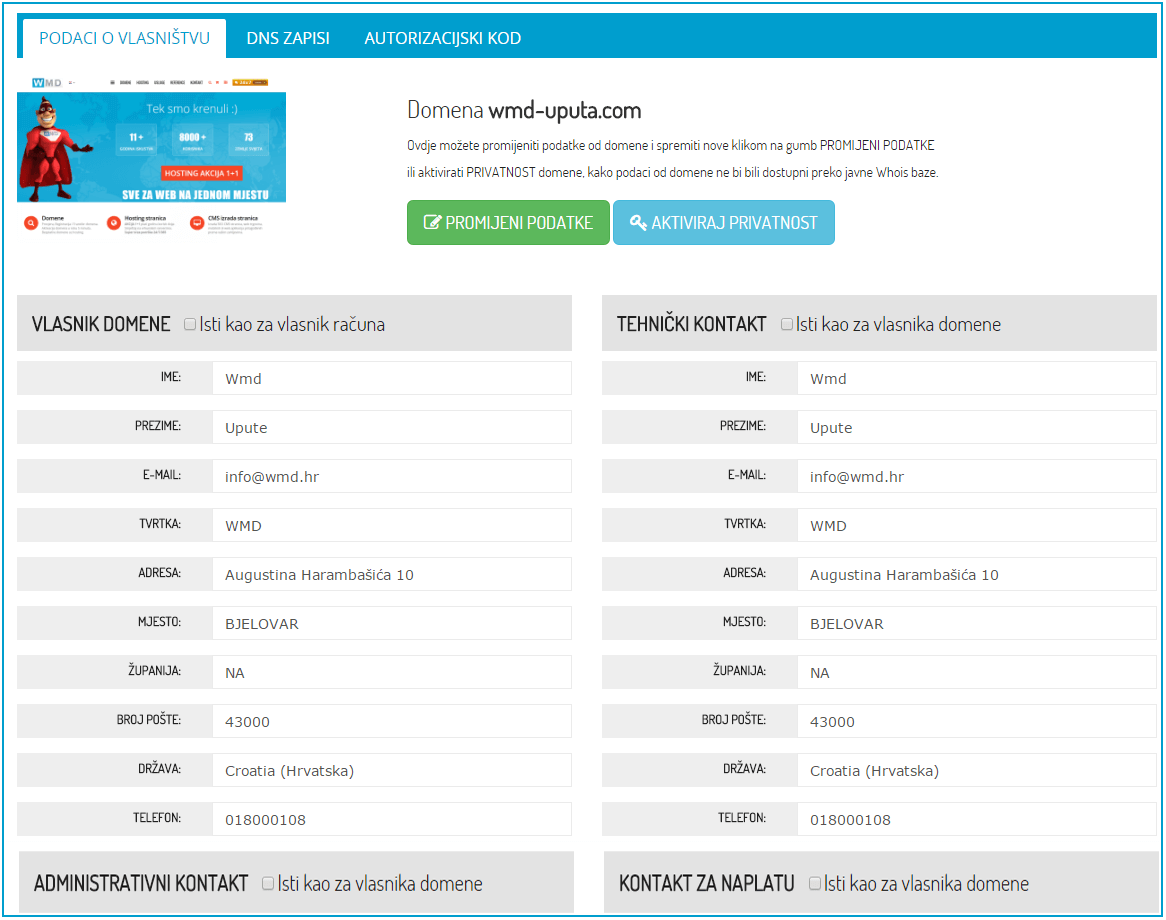
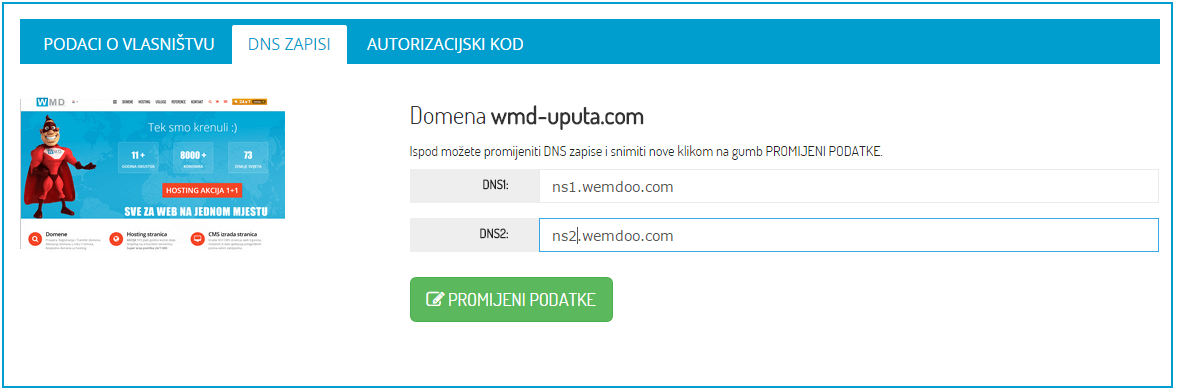
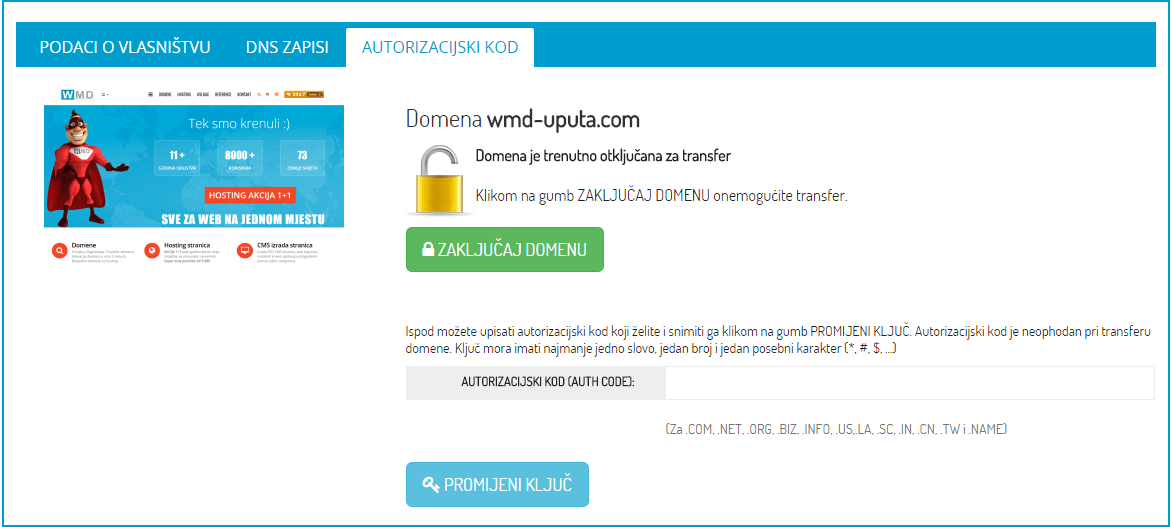
 Besplatnu .from.hr domenu mogu registrirati:
Besplatnu .from.hr domenu mogu registrirati: